Game On. Een online authoringstool voor mini-learning games. Handleiding
|
|
|
- Maurits Bosman
- 8 jaren geleden
- Aantal bezoeken:
Transcriptie
1 Game On. Een online authoringstool voor mini-learning games. Handleiding Dit is een stap-voor-stap handleiding voor instructeurs die een mini-learning game willen aanmaken. De handleiding is helder opgebouwd aan de hand van duidelijke screenshots en eenvoudige instructies tonen we de mogelijkheden van de online authoringstool. In het eerste hoofdstuk geven we een korte uitleg over de structuur van de online authoringstool. In het tweede hoofdstuk bespreken we de mogelijkheden voor de instructeur, waarbij we effectief twee mini-games aanmaken. In het derde hoofdstuk bekijken we de mogelijkheden voor de cursist. In het vierde hoofdstuk geven we een aantal inhoudelijke en didactische tips. Veel succes, het Game-on team.
2 Hoofdstuk 1. De structuur van de authoringstool. De authoringstool is een online website ( De instructeur kan een mini-learning game aanmaken en de cursist kan het spelen. Hoe gaat dit in zijn werk? 1) De instructeur registreert zich op de website. 2) De instructeur kiest welk soort mini-learning game hij wenst aan te maken. 3) De instructeur geeft zijn vragen en antwoorden op. 4) Het soort game en de vragen worden automatisch verstuurd naar de back-end, en de mini-learning games worden automatisch aangemaakt. 5) De cursist registreert zich op de website. 6) De cursist speelt het mini-learning game. 7) De cursist en de instructeur zien de resultaten van de cursist.
3 Hoofdstuk 2. De instructeur Registratie als instructeur. 1) Ga online naar: 2) Klik op de knop registreer als instructeur linksonder. 3) Vul de gevraagde gegevens in. Familienaam, Voornaam, Login, Wachtwoord, , Bevestiging . Let op! De login mag geen spaties of speciale tekens bevatten. Klik op de knop registreer Tip: Noteer je Login en Wachtwoord, die heb je later nodig om in te loggen.
4 4) Je bent nu automatisch ingelogd als instructeur Je ziet je login en je id nummer steeds in de titelbalk Je hebt als instructeur drie mogelijke acties: 1) maak een mini-game 2) beheer een mini-game 3) account We bespreken de mogelijke acties één voor één. 5) In de rubriek maak mini-game kan je momenteel kiezen tussen twee games. 1) Het daar komt-ie game. (een whack-a-mole game) 2) Het daar gaat-ie game. (een endless running game) 6) We starten met het aanmaken van een daar komt-ie mini-learning game. Klik op de knop maak deze game links onder.
5 7) Bij het aanmaken van een Daar komt-ie game moet je vier zaken invullen: 7.1) De instructie 7.2) De code 7.3) 10 correcte afbeeldingen 7.4) 10 foutieve afbeeldingen 7.1) Vul de instructie in. Het is belangrijk dat je bij de instructie een duidelijke opdracht geeft. Hieronder vind je een aantal voorbeelden. - Klik op de groenten, niet op het fruit. - Sla de onveilige situaties weg. - Duidt de correcte bewerkingen aan. 7.2) Vul een code in. De code heeft de cursist nodig om het mini-learning game te spelen. 7.2) Selecteer daarna 10 correcte afbeeldingen. Dit zijn de foto s die je wilt waarop de cursist gaat klikken.
6 7.4) Selecteer daarna 10 foutieve afbeeldingen. Dit zijn de foto s waarop je wilt dat de cursist niet gaat klikken. 7.5) De laatste stap is het aanmaken van deze game. Dit doe je door links onderaan op de knop: Maak deze game te klikken.
7 8) Beheer mini-game Je hebt nu je eerste game aangemaakt. Je kan dit game nu beheren in de rubriek beheer minigame. - Klik op beheer mini-game Je krijgt nu een overzicht van alle games die je hebt aangemaakt. Je hebt per game verschillende opties: 8.1) Gametype: Hier zie je welk soort game je aangemaakt hebt. 8.2) Gametitel: Dit is de titel van het game. 8.3) Klascode: De code die de cursisten zullen ingeven om het mini-learning game te spelen. 8.4) Link: Je kan deze link rechtstreeks doorsturen naar iemand om het game te spelen, iedereen kan het game via de link spelen zonder dat ze geregistreerd zijn. Je hebt wel geen overzicht van wie het game gespeeld heeft en wat de resultaten zijn. Daarvoor moet de cursist ingelogd zijn. 8.5) Bewerk game: Je kan als instructeur de inhoud van je game aanpassen. Je kan een andere instructie of andere foto s kiezen. 8.6) Verwijder game: Je kan het aangemaakte game en alle foto s en teksten verwijderen door op verwijder game te klikken.
8 9) We gaan nu het tweede soort game aanmaken, namelijk een daar gaat-ie mini-learning game. Klik op de knop maak deze game rechts onder. 10) Bij het aanmaken van een Daar komt-ie game heb je 4 stappen. 10.1) De titel 10.2) De code 10.3) Karaktertype 10.4) Vragen 10.1) De titel Kies een duidelijke titel. In het game dat we als voorbeeld gaan aanmaken stellen we een aantal vragen over het impressionisme. We kiezen als titel: Impressionisme voor dummies. 10.2) De code Vul een code in. De code heeft de cursist nodig om het mini-learning game te spelen. 10.3) Het karaktertype. Je kunt kiezen uit drie karakters: kantoor, industrie en voeding. In het games dat we als voorbeeld gaan aanmaken kiezen we voor het kantoor.
9 10.4) De vragen. De volgende stap is het ingeven van de vragen. Je kunt het aantal vragen zelf kiezen. De gameplay is geoptimaliseerd voor 8 à 12 vragen. Indien je minder vragen hebt kun je niet alle in-game missies behalen. Indien je meer vragen hebt gaan er geen in-game missies meer zijn op het einde. We hebben 6 verschillende soorten van vragen voorzien zodat je een kwalitatief interessante opleiding kunt aanmaken. De zes soorten vragen zijn: - 1. Open vraag - 2. Open vraag met infotekst - 3. Tekst meerkeuzevraag - 4. Foto meerkeuzevraag - 5. Sequentiële tekstvraag - 6. Sequentiële fotovraag We gaan nu van elke soort vraag een voorbeeld aanmaken zodat het duidelijk wordt. 1. Open vraag. Klik op het icoon van het eerste soort vraag. Zie de twee pijlen op de afbeelding hieronder. a) Foto. Indien gewenst kun je een foto opladen. In het voorbeeld laden we een foto op van een schilderij. b) Vraag. Het is belangrijk dat je een duidelijk vraag opgeeft. De vraag mag maximum uit 150 tekens bestaan. In het voorbeeld nemen we volgende vraag: Van welk schilder is dit werk? c) Antwoord. Je kan meerdere correcte antwoorden ingeven door de antwoorden te scheiden met een ;. In het voorbeeld geven we volgende mogelijke antwoorden in: Monet; Claude Monet; Claude; d) Feedback. Je kunt feedback geven voor een foutief antwoord. De feedback mag niet meer dan 300 tekens bevatten. e) Bevestig. Klik op de knop bevestig en deze vraag wordt aangemaakt.
10 2. Open vraag met infotekst. Klik op het icoon van het tweede soort vraag. Zie de twee pijlen op de afbeelding hieronder. a) Foto. Indien gewenst kun je een foto opladen. In het voorbeeld laden we een foto op van een schilderij. b) Verhaal. Je kunt hier een korte tekst van 300 tekens ingeven waarbij je extra info geeft omtrent de vraag. b) Vraag. Het is belangrijk dat je een duidelijk vraag opgeeft. De vraag mag maximum uit 150 tekens bestaan. c) Antwoord. Je kan meerdere correcte antwoorden ingeven door de antwoorden te scheiden met een ;. d) Feedback. Je kunt feedback geven voor een foutief antwoord. De feedback mag niet meer dan 300 tekens bevatten. e) Bevestig. Klik op de knop bevestig en deze vraag wordt aangemaakt.
11 3. Tekst Meerkeuzevraag. Klik op het icoon van de derde soort vraag. Zie de afbeelding hieronder. a) Foto. Indien gewenst kun je een foto opladen. In het voorbeeld laden we een foto op van een schilderij. b) Vraag. Het is belangrijk dat je een duidelijk vraag opgeeft. De vraag mag maximum uit 150 tekens bestaan. c) Correct antwoord Hier geef je het correcte antwoord in. c) Fourief antwoord (1 tot 3) Hier geef je het foutieve antwoord in. d) Feedback bij foutief antwoord (1 tot3). Je kan een verschillende feedback geven per foutief antwoord. e) Bevestig. Klik op de knop bevestig en deze vraag wordt aangemaakt.
12 4. Foto Meerkeuzevraag. Klik op het icoon van de vierde soort vraag. Zie de afbeelding hieronder. a) Vraag Het is belangrijk dat je een duidelijk vraag opgeeft. De vraag mag maximum uit 150 tekens bestaan. b) Correcte foto Het correcte antwoord wordt gegeven door op de juiste foto te klikken. Laad hier de juiste foto op. c) Foutieve foto (1 tot 3) Hier laad je de foutieve foto s op. d) Feedback bij foutief antwoord (1 tot3). Je kan een verschillende feedback geven per foutief antwoord. e) Bevestig. Klik op de knop bevestig en deze vraag wordt aangemaakt.
13 5. Tekst Sequentiële vraag. Klik op het icoon van de vijfde soort vraag. Zie de afbeelding hieronder. a) Foto. Indien gewenst kun je een foto opladen. In het voorbeeld laden we een foto op van een schilderij. b) Antwoord positie Het is een sequentiële vraag, dat wil zeggen dat je de vier antwoorden in juiste positie moet plaatsen. Mogelijke zinsconstructies zijn: - plaats van klein naar groot - plaats van weinig naar veel - plaats in alfabetische volgorde vb. Antwoord positie 1: Degas Antwoord positie 2: Manet Antwoord positie 3: Monet Antwoord positie 4: Rubens c) Feedback bij een foutieve combinatie. Je geeft één soort feedback bij een foutieve combinatie. vb. Fout! De juiste alfabetische volgorde is: Degas, Manet, Monet en Rubens e) Bevestig. Klik op de knop bevestig en deze vraag wordt aangemaakt.
14
15 6. Foto Sequentiële vraag. Klik op het icoon van de zesde soort vraag. Zie de afbeelding hieronder. a) Vraag Het is een sequentiële vraag, dat wil zeggen dat je de vier foto s in een bepaalde volgorde moet plaatsen. Mogelijke zinsconstructies zijn: - plaats de handelingen in chronologische volgorde - plaats van klein naar groot - plaats van weinig naar veel - plaats in alfabetische volgorde b) Foto s opladen Laad de vier foto s in de juiste volgorde op. vb. Antwoord positie 1: Foto: Verwittig je chef. Antwoord positie 2: Foto: Verlaat het bedrijf. Antwoord positie 3: Foto: Ga naar het verzamelpunt. Antwoord positie 4: Foto: Wacht op verdere instructies. c) Feedback bij een foutieve combinatie. Je geeft één soort feedback bij een foutieve combinatie. vb. Fout! De juiste volgorde is: foto1, foto2, foto3 en foto4 e) Bevestig. Klik op de knop bevestig en de vraag wordt aangemaakt.
16
17 Hoofdstuk 3. De cursist Registratie als instructeur. 1) Ga online naar: 2) Klik op de knop registreer als cursist linksonder.
18 3) Vul de gevraagde gegevens in. Familienaam, Voornaam, Login, Wachtwoord, , Bevestiging . Let op! De login mag geen spaties of speciale tekens bevatten. Klik op de knop registreer Tip: Noteer je Login en Wachtwoord, die heb je later nodig om in te loggen. 4) Je bent nu automatisch ingelogd als cursist Je ziet je login steeds in je titelbalk Je hebt als instructeur drie mogelijke acties: 1) mini-games - inschrijven voor minigames & spelen van minigames 2) resultaten 3) account We bespreken de mogelijke acties één voor één.
19
Game On. Een online authoringstool voor mini-learning games.
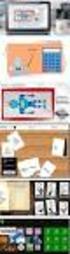 Game On. Een online authoringstool voor mini-learning games. Handleiding Dit is een stap-voor-stap handleiding voor instructeurs die een mini-learning game willen aanmaken. De handleiding is helder opgebouwd
Game On. Een online authoringstool voor mini-learning games. Handleiding Dit is een stap-voor-stap handleiding voor instructeurs die een mini-learning game willen aanmaken. De handleiding is helder opgebouwd
Studentenhandleiding Studentenpagina STUDENTENPAGINA HANDLEIDING VOOR STUDENTEN. Handleiding Studentenpagina 1
 Studentenhandleiding Studentenpagina STUDENTENPAGINA HANDLEIDING VOOR STUDENTEN Handleiding Studentenpagina 1 Inhoud van de handleiding Inhoud van de handleiding... 2 1. Inleiding... 3 2. Inloggen op de
Studentenhandleiding Studentenpagina STUDENTENPAGINA HANDLEIDING VOOR STUDENTEN Handleiding Studentenpagina 1 Inhoud van de handleiding Inhoud van de handleiding... 2 1. Inleiding... 3 2. Inloggen op de
HANDLEIDING Groepsbeheerder \\ B2B community builders
 HANDLEIDING Groepsbeheerder \\ B2B community builders www.chainels.com info@chainels.com Molengraaffsingel 12 2629JD Delft 015-3642667 Het platform Chainels De Chainels App 1. Inloggen 1.1 Waar kan ik
HANDLEIDING Groepsbeheerder \\ B2B community builders www.chainels.com info@chainels.com Molengraaffsingel 12 2629JD Delft 015-3642667 Het platform Chainels De Chainels App 1. Inloggen 1.1 Waar kan ik
Presenteert i.s.m. FINDING EUROPE. Technische handleiding. http://www.findingeurope.eu LEERKRACHTEN
 z Presenteert i.s.m. FINDING EUROPE Technische handleiding http://www.findingeurope.eu LEERKRACHTEN Inhoudsopgave 1 REGISTREREN... 3 2 AANMELDEN... 3 3 WACHTWOORD VERGETEN?... 3 4 KLAS AANMAKEN... 4 5
z Presenteert i.s.m. FINDING EUROPE Technische handleiding http://www.findingeurope.eu LEERKRACHTEN Inhoudsopgave 1 REGISTREREN... 3 2 AANMELDEN... 3 3 WACHTWOORD VERGETEN?... 3 4 KLAS AANMAKEN... 4 5
Handleiding Bibbank: hoe registreer ik me als bibliotheek? Inhoud
 Meta4Books 1 Handleiding Bibbank: hoe registreer ik me als bibliotheek? Inhoud Handleiding Bibbank: hoe registreer ik me als bibliotheek?... 1 1. Eerste registratie van een Gebruiker... 2 2. Aanmelden
Meta4Books 1 Handleiding Bibbank: hoe registreer ik me als bibliotheek? Inhoud Handleiding Bibbank: hoe registreer ik me als bibliotheek?... 1 1. Eerste registratie van een Gebruiker... 2 2. Aanmelden
Registreren patiëntportaal nieuwe website Huisartsenpraktijk Baarlo
 1 Stap-voor-stap handleiding Registreren patiëntportaal nieuwe website Huisartsenpraktijk Baarlo 1. Ga naar de nieuwe website: huisartsenpraktijkbaarlo.uwartsonline.nl 2. Klik op de knop Inloggen. 3. Klik
1 Stap-voor-stap handleiding Registreren patiëntportaal nieuwe website Huisartsenpraktijk Baarlo 1. Ga naar de nieuwe website: huisartsenpraktijkbaarlo.uwartsonline.nl 2. Klik op de knop Inloggen. 3. Klik
Doodle. Doodle. CVO VOLT Interleuvenlaan Heverlee. Doodle CVO VOLT versie 16/12/2017 1
 Doodle bron: https://doodleen.files.wordpress.com/2013/12/schedulingwithorwithoutdoodle.png CVO VOLT Interleuvenlaan 3-5 3001 Heverlee www.cvovolt.be Annick Van den put Doodle CVO VOLT versie 16/12/2017
Doodle bron: https://doodleen.files.wordpress.com/2013/12/schedulingwithorwithoutdoodle.png CVO VOLT Interleuvenlaan 3-5 3001 Heverlee www.cvovolt.be Annick Van den put Doodle CVO VOLT versie 16/12/2017
Account registratie en aanvraag
 Account registratie en aanvraag 1 Surf naar www.shopenbeleef.be en klik rechtsboven op Login handelaars. Klik op Nieuwe account aanmaken en vul alle velden in. Gegevens categorie Categorie: Logo: Alternatieve
Account registratie en aanvraag 1 Surf naar www.shopenbeleef.be en klik rechtsboven op Login handelaars. Klik op Nieuwe account aanmaken en vul alle velden in. Gegevens categorie Categorie: Logo: Alternatieve
INSCHRIJVEN VAN MEDEWERKERS VOOR EEN TRAINING BIJ DE VDO ACADEMY
 INSCHRIJVEN VAN MEDEWERKERS VOOR EEN TRAINING BIJ DE VDO ACADEMY Als u voor het eerst op de VDO Academy bent en u heeft uzelf niet geregistreerd nog geen medewerkers geregistreerd uw bedrijf is nog onbekend
INSCHRIJVEN VAN MEDEWERKERS VOOR EEN TRAINING BIJ DE VDO ACADEMY Als u voor het eerst op de VDO Academy bent en u heeft uzelf niet geregistreerd nog geen medewerkers geregistreerd uw bedrijf is nog onbekend
Handleiding vacaturebank voor organisaties
 Handleiding vacaturebank voor organisaties Wilt u graag uw organisatie aanmelden voor onze vacaturebank? Weet u niet hoe u vacatures op onze website (www.vrijwilligerswerkgelderland.nl/zevenaar) kunt toevoegen?
Handleiding vacaturebank voor organisaties Wilt u graag uw organisatie aanmelden voor onze vacaturebank? Weet u niet hoe u vacatures op onze website (www.vrijwilligerswerkgelderland.nl/zevenaar) kunt toevoegen?
Handleiding voor Kidsbook - op internet
 Handleiding voor Kidsbook - op internet Wat is Kidsbook? In deze handleiding geven we je uitleg over de mogelijkheden van ons ouderportaal Kidsbook. Kidsbook is bedoeld om ouders en andere mensen te laten
Handleiding voor Kidsbook - op internet Wat is Kidsbook? In deze handleiding geven we je uitleg over de mogelijkheden van ons ouderportaal Kidsbook. Kidsbook is bedoeld om ouders en andere mensen te laten
Jobbank Zuiddag 2012. Handleiding voor leerlingen
 Jobbank Zuiddag 2012 Handleiding voor leerlingen Inhoudstafel Account aanmaken Job zoeken in de jobbank Je wordt aanvaard voor een job Post je job op Facebook Je wordt geweigerd voor een job Een werkgever
Jobbank Zuiddag 2012 Handleiding voor leerlingen Inhoudstafel Account aanmaken Job zoeken in de jobbank Je wordt aanvaard voor een job Post je job op Facebook Je wordt geweigerd voor een job Een werkgever
Handleiding vacaturebank voor organisaties
 Handleiding vacaturebank voor organisaties Wilt u graag uw organisatie aanmelden voor onze vacaturebank? Weet u niet hoe u vacatures op onze website (www.mikado-vc.nl) kunt toevoegen? Of krijgt u een melding
Handleiding vacaturebank voor organisaties Wilt u graag uw organisatie aanmelden voor onze vacaturebank? Weet u niet hoe u vacatures op onze website (www.mikado-vc.nl) kunt toevoegen? Of krijgt u een melding
Activiteiten & Evenementen
 v.1.12 Verenigingenweb Handleiding Activiteiten & Evenementen Hoe te gebruiken met voorbeelden Inhoud Activiteiten...3 Voorbeeld 1: Activiteit zonder inschrijving...3... 3 Voorbeeld 2: Activiteit met besloten
v.1.12 Verenigingenweb Handleiding Activiteiten & Evenementen Hoe te gebruiken met voorbeelden Inhoud Activiteiten...3 Voorbeeld 1: Activiteit zonder inschrijving...3... 3 Voorbeeld 2: Activiteit met besloten
NL handleiding online aanvragen en bestellen producten 3D Worknet
 NL handleiding online aanvragen en bestellen producten 3D Worknet Deze handleiding geeft een uitgebreide uitleg over het online aanvragen en bestellen van 3D geprinte producten bij 3D Worknet. Registreren
NL handleiding online aanvragen en bestellen producten 3D Worknet Deze handleiding geeft een uitgebreide uitleg over het online aanvragen en bestellen van 3D geprinte producten bij 3D Worknet. Registreren
IMAP-handleiding Bookinto
 IMAP-handleiding Bookinto Olivier Nuyts 2Ti6 Ewout Spitaels 2Ti6 Departement Handelswetenschappen en Bedrijfskunde Bachelor Toegepaste Informatica 2 de jaar Academiejaar 2010-2011 Overzicht Inleiding Bookinto
IMAP-handleiding Bookinto Olivier Nuyts 2Ti6 Ewout Spitaels 2Ti6 Departement Handelswetenschappen en Bedrijfskunde Bachelor Toegepaste Informatica 2 de jaar Academiejaar 2010-2011 Overzicht Inleiding Bookinto
UW EVENEMENT AANKONDIGEN BIJ UIT IN VLAANDEREN
 UW EVENEMENT AANKONDIGEN BIJ UIT IN VLAANDEREN Ga naar de website : www.uitinvlaanderen.be Kies om in te loggen indien je reeds geregistreerd bent, of maak een nieuwe login via registreer hier Eenmalige
UW EVENEMENT AANKONDIGEN BIJ UIT IN VLAANDEREN Ga naar de website : www.uitinvlaanderen.be Kies om in te loggen indien je reeds geregistreerd bent, of maak een nieuwe login via registreer hier Eenmalige
Registreren van je vereniging zonder dat je al bent geregistreerd op de website
 Handleiding Talententicket Inhoudstabel Registreren van je vereniging zonder dat je al bent geregistreerd op de website... 1 Registreren van je vereniging wanneer je al bent geregistreerd op de website...
Handleiding Talententicket Inhoudstabel Registreren van je vereniging zonder dat je al bent geregistreerd op de website... 1 Registreren van je vereniging wanneer je al bent geregistreerd op de website...
HANDLEIDING DEEL1 ACCOUNT AANMAKEN. > Surf naar http://events.ucll.be/user/login. > Klik op nieuw account aanmaken, je krijgt het volgende scherm
 HANDLEIDING DEEL1 ACCOUNT AANMAKEN > Surf naar http://events.ucll.be/user/login > Klik op nieuw account aanmaken, je krijgt het volgende scherm > Vul een correct e-mailadres in, waarmee je later ook wil
HANDLEIDING DEEL1 ACCOUNT AANMAKEN > Surf naar http://events.ucll.be/user/login > Klik op nieuw account aanmaken, je krijgt het volgende scherm > Vul een correct e-mailadres in, waarmee je later ook wil
Gebruikers handleiding Brugge Printshop webshop
 Gebruikers handleiding Brugge Printshop webshop Gebruikers handleiding Brugge Printshop webshop... 1 Inleiding... 3 Inloggen... 4 Wachtwoord vergeten... 4 Gebruikersnaam vergeten... 5 Nog geen klant?...
Gebruikers handleiding Brugge Printshop webshop Gebruikers handleiding Brugge Printshop webshop... 1 Inleiding... 3 Inloggen... 4 Wachtwoord vergeten... 4 Gebruikersnaam vergeten... 5 Nog geen klant?...
Handleiding digitaal dossier
 Handleiding digitaal dossier Handleiding digitaal dossier... 1 Omschrijving... 2 Login met persoonlijke account... 3 Geen persoonlijke account... 3 Automatisch omwisselen naar persoonlijke account... 4
Handleiding digitaal dossier Handleiding digitaal dossier... 1 Omschrijving... 2 Login met persoonlijke account... 3 Geen persoonlijke account... 3 Automatisch omwisselen naar persoonlijke account... 4
Handleiding website SVNL voor organisators
 Handleiding website SVNL voor organisators Met deze handleiding maken wij u graag wegwijs op de website van Stichting Verkeersregelaars Nederland (SVNL). U vindt hier stap voor stap uitleg over hoe u als
Handleiding website SVNL voor organisators Met deze handleiding maken wij u graag wegwijs op de website van Stichting Verkeersregelaars Nederland (SVNL). U vindt hier stap voor stap uitleg over hoe u als
HANDLEIDING Bedrijven \\ B2B community builders
 HANDLEIDING Bedrijven \\ B2B community builders www.chainels.com info@chainels.com Molengraaffsingel 12 2629JD Delft 015-3642667 Het platform Chainels De Chainels App 1. Inloggen 1.1 Waar kan ik inloggen?
HANDLEIDING Bedrijven \\ B2B community builders www.chainels.com info@chainels.com Molengraaffsingel 12 2629JD Delft 015-3642667 Het platform Chainels De Chainels App 1. Inloggen 1.1 Waar kan ik inloggen?
HANDLEIDING WEB SHOP
 HANDLEIDING WEB SHOP 1 Registreren... 2 1.1 Aanmelden als nieuwe gebruiker... 2 1.2 Persoonsgegevens... 2 1.3 Persoonsgegevens 2... 3 1.4 Eerste keer aanmelden... 4 2 Mijn profiel... 5 2.1 Mijn gegevens...
HANDLEIDING WEB SHOP 1 Registreren... 2 1.1 Aanmelden als nieuwe gebruiker... 2 1.2 Persoonsgegevens... 2 1.3 Persoonsgegevens 2... 3 1.4 Eerste keer aanmelden... 4 2 Mijn profiel... 5 2.1 Mijn gegevens...
Handleiding voor het presenteren van uw kunstwerken op www.kunstinlochem.nl
 Handleiding voor het presenteren van uw kunstwerken op www.kunstinlochem.nl Tip: print deze handleiding uit! Als deelnemer aan de kunstroute kunt u uw kunstaanbod presenteren op de website van kunst in
Handleiding voor het presenteren van uw kunstwerken op www.kunstinlochem.nl Tip: print deze handleiding uit! Als deelnemer aan de kunstroute kunt u uw kunstaanbod presenteren op de website van kunst in
Hoe werkt het en wat kunt je ermee?
 Hoe werkt het en wat kunt je ermee? Inhoud Starten met Smart Workspaces Registreren met een foto en profiel Een groep beginnen Berichten en e-mails sturen. Nieuwsberichten plaatsen, documenten en afbeeldingen
Hoe werkt het en wat kunt je ermee? Inhoud Starten met Smart Workspaces Registreren met een foto en profiel Een groep beginnen Berichten en e-mails sturen. Nieuwsberichten plaatsen, documenten en afbeeldingen
Wat is een Weblog (blog)
 Wat is een Weblog (blog) Een weblog, of ook wel blog, is een website die regelmatig - soms meerdere keren per dag - vernieuwd wordt en waarop de geboden informatie in chronologische volgorde (op datum)
Wat is een Weblog (blog) Een weblog, of ook wel blog, is een website die regelmatig - soms meerdere keren per dag - vernieuwd wordt en waarop de geboden informatie in chronologische volgorde (op datum)
Handleiding Gebruikersbeheer ROB-Net
 Beste ROB-Net gebruiker, Eerder hebben wij u geïnformeerd over het nieuwe eigen inlogportaal van ROB-Net, te vinden op https://login.rob-net.nl. Dit inlogportaal is voor de gebruikers van ROB-Net gratis.
Beste ROB-Net gebruiker, Eerder hebben wij u geïnformeerd over het nieuwe eigen inlogportaal van ROB-Net, te vinden op https://login.rob-net.nl. Dit inlogportaal is voor de gebruikers van ROB-Net gratis.
Handleiding website SVNL voor evenementenverkeersregelaars
 Handleiding website SVNL voor evenementenverkeersregelaars Met deze handleiding maken wij u graag wegwijs op de website van Stichting Verkeersregelaars Nederland (SVNL). U vindt hier stap voor stap uitleg
Handleiding website SVNL voor evenementenverkeersregelaars Met deze handleiding maken wij u graag wegwijs op de website van Stichting Verkeersregelaars Nederland (SVNL). U vindt hier stap voor stap uitleg
UW PERSOONLIJK DOSSIER ONLINE HANDLEIDING
 UW PERSOONLIJK DOSSIER ONLINE HANDLEIDING U wenst uw pensioendossier te raadplegen, veranderingen aan te brengen in uw gegevens (rekeningnummer, adres, ) of vooraf ingevulde formulieren voor een aanvullende
UW PERSOONLIJK DOSSIER ONLINE HANDLEIDING U wenst uw pensioendossier te raadplegen, veranderingen aan te brengen in uw gegevens (rekeningnummer, adres, ) of vooraf ingevulde formulieren voor een aanvullende
Acco: Files exchange documentatie 10 januari 2011
 Acco: Files exchange documentatie 10 januari 2011 Door Philippe Dellaert Acco: Files exchange documentatie - 1/9 1. Inleiding ACCO maakt gebruik van een online systeem om documenten uit te wisselen tussen
Acco: Files exchange documentatie 10 januari 2011 Door Philippe Dellaert Acco: Files exchange documentatie - 1/9 1. Inleiding ACCO maakt gebruik van een online systeem om documenten uit te wisselen tussen
pilootproject eboekentas handleiding voor het gebruik van de eboekentas ipad-app ipad app in het lager onderwijs
 pilootproject eboekentas handleiding voor het gebruik van de eboekentas ipad-app ipad app in het lager onderwijs Beste schoolverantwoordelijke Hartelijk dank voor je medewerking aan het pilootproject eboekentas.
pilootproject eboekentas handleiding voor het gebruik van de eboekentas ipad-app ipad app in het lager onderwijs Beste schoolverantwoordelijke Hartelijk dank voor je medewerking aan het pilootproject eboekentas.
Handleiding website Buurten Met Uitzicht
 Handleiding website Buurten Met Uitzicht www.buurtenmetuitzicht.nl Op de site www.buurtenmetuitzicht.nl kunt u berichten of tweets plaatsen en iets op de buurtagenda zetten. Alle berichten worden niet
Handleiding website Buurten Met Uitzicht www.buurtenmetuitzicht.nl Op de site www.buurtenmetuitzicht.nl kunt u berichten of tweets plaatsen en iets op de buurtagenda zetten. Alle berichten worden niet
Les 5 ... Digitale fotografie, foto s delen met familie en vrienden. Iedereen online, van 9 tot 99 jaar.
 5... Digitale fotografie, foto s delen met familie en vrienden Deze iconen tonen aan voor wie het document is Leerkrachten WebExperts Senioren Leerlingen Digitale fotografie, foto s delen met familie en
5... Digitale fotografie, foto s delen met familie en vrienden Deze iconen tonen aan voor wie het document is Leerkrachten WebExperts Senioren Leerlingen Digitale fotografie, foto s delen met familie en
Handleiding Bibbank: hoe registreer ik me als boekhandel?
 Meta4Books 1 Handleiding Bibbank: hoe registreer ik me als boekhandel? Inhoud Handleiding Bibbank: hoe registreer ik me als boekhandel?... 1 1. Eerste registratie van een Gebruiker... 2 2. Aanmelden van
Meta4Books 1 Handleiding Bibbank: hoe registreer ik me als boekhandel? Inhoud Handleiding Bibbank: hoe registreer ik me als boekhandel?... 1 1. Eerste registratie van een Gebruiker... 2 2. Aanmelden van
Handleiding voor de leerling
 1 Inloggen met Knooppunt... 2 2 Inloggen met Smartschool... 3 3 Koppel je diddit-account aan je school... 5 4 Hoe werkt de startpagina van diddit?... 6 5 Voeg je boek toe in diddit... 7 6 Maak oefeningen
1 Inloggen met Knooppunt... 2 2 Inloggen met Smartschool... 3 3 Koppel je diddit-account aan je school... 5 4 Hoe werkt de startpagina van diddit?... 6 5 Voeg je boek toe in diddit... 7 6 Maak oefeningen
Hoe uw nieuwsbrieven aanmaken & versturen?
 Hoe uw nieuwsbrieven aanmaken & versturen? Stap 1: Klik in de footer van je website op Inloggen onder de titel Admin Area Stap 2: Typ volgende gegevens in om in te loggen: Gebruikersnaam: agentennummer
Hoe uw nieuwsbrieven aanmaken & versturen? Stap 1: Klik in de footer van je website op Inloggen onder de titel Admin Area Stap 2: Typ volgende gegevens in om in te loggen: Gebruikersnaam: agentennummer
Medalrace: aan de slag als begeleider!
 Medalrace: aan de slag als begeleider! Dit document zal doorheen de tijd aangevuld worden. Laatste update: 11 juli 2018 Inhoudsopgave 1 Registreren...2 2 Start een nieuwe game...4 3 Spelersaccounts aanmaken...6
Medalrace: aan de slag als begeleider! Dit document zal doorheen de tijd aangevuld worden. Laatste update: 11 juli 2018 Inhoudsopgave 1 Registreren...2 2 Start een nieuwe game...4 3 Spelersaccounts aanmaken...6
1 Over Scouts Online. In deze handleiding komen de volgende onderwerpen aan bod: Inschrijven voor een activiteit. Aanmaken van een inlogaccount
 1 Over Scouts Online Scouts Online (SOL) is het ledenadministratiesysteem voor alle scoutinggroepen in Nederland. Dus ook de Shawano s maken hier gebruik van om de ledenadministratie in bij te houden.
1 Over Scouts Online Scouts Online (SOL) is het ledenadministratiesysteem voor alle scoutinggroepen in Nederland. Dus ook de Shawano s maken hier gebruik van om de ledenadministratie in bij te houden.
Handleiding Opleidingsverstrekkers
 Handleiding Opleidingsverstrekkers Inhoudsopgave Handleiding Opleidingsverstrekkers... 1 1. Hoe kan u zich registreren?... 2 1.1 U bent lid van de NGROD en de opleidingsverstrekker is reeds gekend bij
Handleiding Opleidingsverstrekkers Inhoudsopgave Handleiding Opleidingsverstrekkers... 1 1. Hoe kan u zich registreren?... 2 1.1 U bent lid van de NGROD en de opleidingsverstrekker is reeds gekend bij
Handleiding Boeken hotelovernachting
 Handleiding Boeken hotelovernachting Inhoud valk.com... 3 Reserveringen deel 1... 4 Stap 1 Controleer beschikbaarheid... 4 Stap 2 Kies kamertype... 5 Stap 3 Invullen en controleren gegevens... 6 Registreren
Handleiding Boeken hotelovernachting Inhoud valk.com... 3 Reserveringen deel 1... 4 Stap 1 Controleer beschikbaarheid... 4 Stap 2 Kies kamertype... 5 Stap 3 Invullen en controleren gegevens... 6 Registreren
Praktische handleiding Aanmaak van een account
 Praktische handleiding Aanmaak van een account Inhoud 1. Inleiding... 3 2. Start... 4 3. Nieuwe account aanmaken... 4 3.1. Invoeren van bedrijfsinformatie door gebruik van het ondernemingsnummer (KBO-nummer).
Praktische handleiding Aanmaak van een account Inhoud 1. Inleiding... 3 2. Start... 4 3. Nieuwe account aanmaken... 4 3.1. Invoeren van bedrijfsinformatie door gebruik van het ondernemingsnummer (KBO-nummer).
BCCA - Kwaliteitskader "Ventilatie" - Handleiding web applicatie
 BCCA - Kwaliteitskader "Ventilatie" - Handleiding web applicatie 17 februari 2016 Versie 2.0 Versie historiek Versie Datum Inhoud Nagekeken door 1.0 01/02/2016 Eerste versie van het document MDS 2.0 17/02/2016
BCCA - Kwaliteitskader "Ventilatie" - Handleiding web applicatie 17 februari 2016 Versie 2.0 Versie historiek Versie Datum Inhoud Nagekeken door 1.0 01/02/2016 Eerste versie van het document MDS 2.0 17/02/2016
Bent u nog geen lid ga naar stap 6. Heeft u nog geen inloggegevens ga naar stap 4 voor het aanmaken van een account.
 Ledenvereniging Evean, Icare, Meander Inloggen op de website van de ledenvereniging Blankenstein 400 Postbus 900 7940 KE Meppel Telefoon 088-383 20 00 Internet www.ledenvereniging.nl Deze instructie legt
Ledenvereniging Evean, Icare, Meander Inloggen op de website van de ledenvereniging Blankenstein 400 Postbus 900 7940 KE Meppel Telefoon 088-383 20 00 Internet www.ledenvereniging.nl Deze instructie legt
Handleiding NHTV MORE
 Handleiding NHTV MORE Inleiding NHTV MORE is de online registratie portal voor alle additionele activiteiten waar je als student aan kunt deelnemen. In deze handleiding is beschreven hoe je je kunt registreren
Handleiding NHTV MORE Inleiding NHTV MORE is de online registratie portal voor alle additionele activiteiten waar je als student aan kunt deelnemen. In deze handleiding is beschreven hoe je je kunt registreren
Op zoek naar vrijwilligerswerk?
 Op zoek naar vrijwilligerswerk? Handleiding voor het online zoeken naar en direct reageren op vacatures Wanneer je vrijwilligerswerk zoekt is onze website dé plek om een kijkje te nemen. Wij hebben een
Op zoek naar vrijwilligerswerk? Handleiding voor het online zoeken naar en direct reageren op vacatures Wanneer je vrijwilligerswerk zoekt is onze website dé plek om een kijkje te nemen. Wij hebben een
CVO Crescendo. Klik op inloggen, jet kmt terecht in de module inloggen Schakel nu om van het tabblad inloggen naar het tabblad Nieuw account aanmaken
 Hoofdstuk 6: Rechten beheren gebruikers toevoegen 6.1. Inleiding Om te kunnen testen of een reactie kan gegeven worden op een artikel, moeten we een extra gebruiker toevoegen. Een gebruiker kan zelf het
Hoofdstuk 6: Rechten beheren gebruikers toevoegen 6.1. Inleiding Om te kunnen testen of een reactie kan gegeven worden op een artikel, moeten we een extra gebruiker toevoegen. Een gebruiker kan zelf het
Registreren, Inloggen en mijn gegevens aanpassen.
 Inhoudsopgave Registreren, Inloggen en mijn gegevens aanpassen.... 3 Registreren... 3 Inloggen... 6 Mijn gegevens aanpassen.... 7 Het bestellen van boodschappen.... 8 1. De zoekfunctie.... 9 2. Ons assortiment....
Inhoudsopgave Registreren, Inloggen en mijn gegevens aanpassen.... 3 Registreren... 3 Inloggen... 6 Mijn gegevens aanpassen.... 7 Het bestellen van boodschappen.... 8 1. De zoekfunctie.... 9 2. Ons assortiment....
Instructie online bestellen Aanvraagformulieren & afnamematerialen
 Instructie online bestellen Aanvraagformulieren & afnamematerialen maart 2015 Mississippidreef 83 Postbus 9300 3506 GH Utrecht T 030 236 11 36 F 030 236 11 72 saltro@saltro.nl www.saltro.nl ING Bank 68
Instructie online bestellen Aanvraagformulieren & afnamematerialen maart 2015 Mississippidreef 83 Postbus 9300 3506 GH Utrecht T 030 236 11 36 F 030 236 11 72 saltro@saltro.nl www.saltro.nl ING Bank 68
2. INLOGGEN INLOGGEN'
 1. DIGITALEWEEK.BE Alle activiteiten die tijdens de Digitale Week plaatsvinden, worden verzameld op de website van de Digitale Week. De deadline om activiteiten in te voeren is 7 maart 2014. 2. INLOGGEN
1. DIGITALEWEEK.BE Alle activiteiten die tijdens de Digitale Week plaatsvinden, worden verzameld op de website van de Digitale Week. De deadline om activiteiten in te voeren is 7 maart 2014. 2. INLOGGEN
Je account op HillsVet.nl
 Je account op HillsVet.nl Stap-voor-stap uitleg 12 januari 2015 Welkom op HillsVet.nl Welkom op HillsVet.nl Over HillsVet.nl Nieuw op HillsVet.nl? Registreer je in 3 stappen Je gegevens Praktijk vinden
Je account op HillsVet.nl Stap-voor-stap uitleg 12 januari 2015 Welkom op HillsVet.nl Welkom op HillsVet.nl Over HillsVet.nl Nieuw op HillsVet.nl? Registreer je in 3 stappen Je gegevens Praktijk vinden
JOUW WERK IN DE KIJKER OP WWW.KUNSTWERKT.BE AGENDAPUNTEN ZOEKERTJES WEBGALERIE
 JOUW WERK IN DE KIJKER OP WWW.KUNSTWERKT.BE AGENDAPUNTEN ZOEKERTJES WEBGALERIE Inhoudsopgave 1. Registreren... 3 2. Menubalk geregistreerde gebruikers... 5 2.1. MIJN PROFIEL... 5 2.2. MIJN ZOEKERTJES...
JOUW WERK IN DE KIJKER OP WWW.KUNSTWERKT.BE AGENDAPUNTEN ZOEKERTJES WEBGALERIE Inhoudsopgave 1. Registreren... 3 2. Menubalk geregistreerde gebruikers... 5 2.1. MIJN PROFIEL... 5 2.2. MIJN ZOEKERTJES...
Handleiding OJOO. Maak een account aan. Stappen Omschrijving Screenshot. Ga naar OJOO.com. Kies voor Open the studio. stap 2. Kies voor Registeren.
 Handleiding OJOO Maak een account aan Ga naar OJOO.com. Kies voor Open the studio. Kies voor Registeren. stap 3 Vul al je gegevens in. Klik op registreren. Je wordt nu vanzelf aangemeld. Verwijder het
Handleiding OJOO Maak een account aan Ga naar OJOO.com. Kies voor Open the studio. Kies voor Registeren. stap 3 Vul al je gegevens in. Klik op registreren. Je wordt nu vanzelf aangemeld. Verwijder het
HANDLEIDING. Registratie RTH Versie 5.0
 HANDLEIDING Registratie RTH Versie 5.0 1 Voorwaarden Alvorens iemand geregistreerd kan worden in de cliëntregistratie (via eender welke procedure) dient deze persoon te beschikken over een fiche in de
HANDLEIDING Registratie RTH Versie 5.0 1 Voorwaarden Alvorens iemand geregistreerd kan worden in de cliëntregistratie (via eender welke procedure) dient deze persoon te beschikken over een fiche in de
Digitaal Aanvraag Formulier Tijdelijke Verkeersmaatregelen
 Digitaal Aanvraag Formulier Tijdelijke Verkeersmaatregelen 1 Hoofdmenu... 2 2 Nieuwe Aanvraag... 2 1 Kaart... 3 2 Locatie... 4 3 Aanvrager... 5 4 Opdrachtgever... 5 5 Tijdsbepaling... 5 6 Maatregelen...
Digitaal Aanvraag Formulier Tijdelijke Verkeersmaatregelen 1 Hoofdmenu... 2 2 Nieuwe Aanvraag... 2 1 Kaart... 3 2 Locatie... 4 3 Aanvrager... 5 4 Opdrachtgever... 5 5 Tijdsbepaling... 5 6 Maatregelen...
Handleiding Tuincentrumoverzicht.be
 Handleiding Tuincentrumoverzicht.be Welkom bij Tuincentrumoverzicht.be. Deze handleiding geeft u een handvat om uw tuincentrum gegevens up-to-date houden en een mooi online visitekaartje te maken voor
Handleiding Tuincentrumoverzicht.be Welkom bij Tuincentrumoverzicht.be. Deze handleiding geeft u een handvat om uw tuincentrum gegevens up-to-date houden en een mooi online visitekaartje te maken voor
Handleiding voor de leerling
 1 Inloggen met Knooppunt... 2 2 Inloggen met Smartschool... 3 3 Koppel je diddit-account aan je school... 5 4 Hoe werkt de startpagina van diddit?... 7 5 Voeg je boek toe in diddit... 8 6 Maak oefeningen
1 Inloggen met Knooppunt... 2 2 Inloggen met Smartschool... 3 3 Koppel je diddit-account aan je school... 5 4 Hoe werkt de startpagina van diddit?... 7 5 Voeg je boek toe in diddit... 8 6 Maak oefeningen
Bestanden bewaren met SkyDrive
 Bestanden bewaren met SkyDrive Wat is SkyDrive? Met SkyDrive (www.skydrive.live.com) kun je bestanden opslaan op een beveiligde, gratis website. De bestanden kun je overal ter wereld weer downloaden. De
Bestanden bewaren met SkyDrive Wat is SkyDrive? Met SkyDrive (www.skydrive.live.com) kun je bestanden opslaan op een beveiligde, gratis website. De bestanden kun je overal ter wereld weer downloaden. De
Handleiding website SVNL voor evenementenverkeersregelaars
 Handleiding website SVNL voor evenementenverkeersregelaars Met deze handleiding maken wij u graag wegwijs op de website van Stichting Verkeersregelaars Nederland (SVNL). U vindt hier stap voor stap uitleg
Handleiding website SVNL voor evenementenverkeersregelaars Met deze handleiding maken wij u graag wegwijs op de website van Stichting Verkeersregelaars Nederland (SVNL). U vindt hier stap voor stap uitleg
2.3 Uitwerking van iteratieve conceptbepaling.
 2.3 Uitwerking van iteratieve conceptbepaling. Doelstelling van het project Met dit ESF project wordt een ontwikkeld waarmee bedrijven een korte opleiding in een mini-game kunnen aanbieden. De is zo samengesteld
2.3 Uitwerking van iteratieve conceptbepaling. Doelstelling van het project Met dit ESF project wordt een ontwikkeld waarmee bedrijven een korte opleiding in een mini-game kunnen aanbieden. De is zo samengesteld
APICS module Gevaarlijke Goederen. Voor aangevers GG
 APICS module Gevaarlijke Goederen Voor aangevers GG 16 mei 2014 Inhoudstafel Hoofdstuk 1: Toegang APICS loket... 3 Stap 1A: Bedrijf registreren... 4 Stap 1B: Functionaliteit aanvragen... 8 Stap 2: Toegang
APICS module Gevaarlijke Goederen Voor aangevers GG 16 mei 2014 Inhoudstafel Hoofdstuk 1: Toegang APICS loket... 3 Stap 1A: Bedrijf registreren... 4 Stap 1B: Functionaliteit aanvragen... 8 Stap 2: Toegang
Handleidingen website & pool SVNL voor organisators
 Handleidingen website & pool SVNL voor organisators Let op: Dit document bestaat uit twee handleidingen: Pagina 2: Handleiding voor de website voor organisators Pagina 14: Uitleg en handleiding voor de
Handleidingen website & pool SVNL voor organisators Let op: Dit document bestaat uit twee handleidingen: Pagina 2: Handleiding voor de website voor organisators Pagina 14: Uitleg en handleiding voor de
Workshop 1: Vet cool je woordjes leren LyricsTraining
 Workshop 1: Vet cool je woordjes leren LyricsTraining LyricsTraining: Lyricstraining.com is een éénvoudige en leuke manier om je talenkennis te verbeteren door gebruik te maken van muziekvideo's en liedjesteksten
Workshop 1: Vet cool je woordjes leren LyricsTraining LyricsTraining: Lyricstraining.com is een éénvoudige en leuke manier om je talenkennis te verbeteren door gebruik te maken van muziekvideo's en liedjesteksten
Handleiding Elektrocrack
 Handleiding Elektrocrack Homepagina 2 Log in 3 Dashboard 4 Quiz aanmaken 5 Filter 6 Vragen 7 [i] Detail 8 Mijn Quiz 9 Dashboard 11 Documenten 12 Offline versie 13 Speel het spel 14 Spelvenster 15 Opties
Handleiding Elektrocrack Homepagina 2 Log in 3 Dashboard 4 Quiz aanmaken 5 Filter 6 Vragen 7 [i] Detail 8 Mijn Quiz 9 Dashboard 11 Documenten 12 Offline versie 13 Speel het spel 14 Spelvenster 15 Opties
EEN MEERKEUZEVRAGEN MAKEN MET HOT POTATOES IN 13 STAPPEN
 CURSUS HOT POTATOES_MEERKEUZEVRAGEN 1 EEN MEERKEUZEVRAGEN MAKEN MET HOT POTATOES IN 13 STAPPEN STAP 1 open Hot Potatoes Je krijgt dan het volgende scherm: Kies hier voor JCROSS CURSUS HOT POTATOES_MEERKEUZEVRAGEN
CURSUS HOT POTATOES_MEERKEUZEVRAGEN 1 EEN MEERKEUZEVRAGEN MAKEN MET HOT POTATOES IN 13 STAPPEN STAP 1 open Hot Potatoes Je krijgt dan het volgende scherm: Kies hier voor JCROSS CURSUS HOT POTATOES_MEERKEUZEVRAGEN
Technische handleiding
 Presenteert Technische handleiding http://www.skillville.be LEERKRACHTEN Inhoudsopgave 1 INLOGGEN... 3 1.1 Inloggegevens... 3 1.2 Wachtwoord vergeten?... 3 2 MIJN GROEPEN... 4 2.1 Overzicht... 4 2.2 Nieuwe
Presenteert Technische handleiding http://www.skillville.be LEERKRACHTEN Inhoudsopgave 1 INLOGGEN... 3 1.1 Inloggegevens... 3 1.2 Wachtwoord vergeten?... 3 2 MIJN GROEPEN... 4 2.1 Overzicht... 4 2.2 Nieuwe
Veelgestelde vragen over de nieuwe fototool
 Veelgestelde vragen over de nieuwe fototool 1. Hoe voeg ik foto s toe aan mijn profiel? 3 2. Hoe voeg ik klassenfoto s toe? 7 3. Hoe voeg ik fotoalbums toe? 11 4. Hoe zoek en bekijk ik klassenfoto s? 13
Veelgestelde vragen over de nieuwe fototool 1. Hoe voeg ik foto s toe aan mijn profiel? 3 2. Hoe voeg ik klassenfoto s toe? 7 3. Hoe voeg ik fotoalbums toe? 11 4. Hoe zoek en bekijk ik klassenfoto s? 13
Instructie registratie Sharepoint Online Externe Gebruikers
 Instructie registratie Sharepoint Online Externe Gebruikers Bestandsnaam: Instructie registratie SharePoint Online externe medewerkers.docx Pagina 1 van 9 Documentdatum: 20 juni 2017 Voorwoord Welkom op
Instructie registratie Sharepoint Online Externe Gebruikers Bestandsnaam: Instructie registratie SharePoint Online externe medewerkers.docx Pagina 1 van 9 Documentdatum: 20 juni 2017 Voorwoord Welkom op
Stap-voor-stap MijnZw@ngerschap: handleiding voor het gebruik van MijnZorgnet voor zorgverleners
 Stap-voor-stap MijnZw@ngerschap: handleiding voor het gebruik van MijnZorgnet voor zorgverleners Stap 1: Inloggen en profiel aanmaken op MijnZorgnet Stap 2: De onderdelen in uw zorgverlenerprofiel Stap
Stap-voor-stap MijnZw@ngerschap: handleiding voor het gebruik van MijnZorgnet voor zorgverleners Stap 1: Inloggen en profiel aanmaken op MijnZorgnet Stap 2: De onderdelen in uw zorgverlenerprofiel Stap
De Liemers Helpt Partner Handleiding v1.1. De Liemers Helpt. Partner handleiding
 De Liemers Helpt Partner handleiding Je kunt de actuele versie van onze handleiding downloaden op: http://www.deliemershelpt.nl/partner-worden/partner-worden.html Registreren Om een account aan te maken
De Liemers Helpt Partner handleiding Je kunt de actuele versie van onze handleiding downloaden op: http://www.deliemershelpt.nl/partner-worden/partner-worden.html Registreren Om een account aan te maken
Handleiding Bardienstplanner Versie 1.2
 Versie 1.2 Inleiding Beste leden, Hieronder vind je een handleiding voor de bardienstplanner zoals deze wordt toegepast op onze website www.tclangenboom.nl. Deze handleiding geeft een beschrijving weer,
Versie 1.2 Inleiding Beste leden, Hieronder vind je een handleiding voor de bardienstplanner zoals deze wordt toegepast op onze website www.tclangenboom.nl. Deze handleiding geeft een beschrijving weer,
Uw vereniging gratis op de gemeentelijke website? Registreer vandaag nog!
 Uw vereniging gratis op de gemeentelijke website? Registreer vandaag nog! Het gemeentebestuur hecht veel belang aan het verenigingsleven. Bij de lancering van de nieuwe gemeentelijke website werd een verenigingenmodule
Uw vereniging gratis op de gemeentelijke website? Registreer vandaag nog! Het gemeentebestuur hecht veel belang aan het verenigingsleven. Bij de lancering van de nieuwe gemeentelijke website werd een verenigingenmodule
Op zoek naar vrijwilligers?
 Op zoek naar vrijwilligers? Handleiding voor het online zoeken naar vrijwilligers Ben je van een organisatie en zoek je vrijwilligers? Dan bent je bij ons aan het juiste adres. Op www.bredavoorelkaar.nl
Op zoek naar vrijwilligers? Handleiding voor het online zoeken naar vrijwilligers Ben je van een organisatie en zoek je vrijwilligers? Dan bent je bij ons aan het juiste adres. Op www.bredavoorelkaar.nl
Handleiding GlobeTrace Lite CMS V1.0
 GlobeTrace Lite App Dit is een handleiding voor het gebruik van het GlobeTrace Lite CMS. De GlobeTrace Lite App en het achterliggende systeem is volledig gratis te gebruiken. Mocht u vragen hebben over
GlobeTrace Lite App Dit is een handleiding voor het gebruik van het GlobeTrace Lite CMS. De GlobeTrace Lite App en het achterliggende systeem is volledig gratis te gebruiken. Mocht u vragen hebben over
BCCA - Kwaliteitskader "Ventilatie" - Handleiding web applicatie
 BCCA - Kwaliteitskader "Ventilatie" - Handleiding web applicatie 19 april 2016 Versie 3.0 Versie historiek Versie Datum Inhoud Nagekeken door 1.0 01/02/2016 Eerste versie van het document MDS 2.0 17/02/2016
BCCA - Kwaliteitskader "Ventilatie" - Handleiding web applicatie 19 april 2016 Versie 3.0 Versie historiek Versie Datum Inhoud Nagekeken door 1.0 01/02/2016 Eerste versie van het document MDS 2.0 17/02/2016
Olympus Portal. Inhoud
 Olympus Portal Inhoud 1. Naar de portal gaan 2. Een beheerder van de portal toevoegen 3. Een gebruiker van Office on Wheels toevoegen 4. Contactpersoon voor de facturatie toevoegen 5. Gebruikers wijzigen
Olympus Portal Inhoud 1. Naar de portal gaan 2. Een beheerder van de portal toevoegen 3. Een gebruiker van Office on Wheels toevoegen 4. Contactpersoon voor de facturatie toevoegen 5. Gebruikers wijzigen
Inleiding... 3. Het e-mailadres... 3. Hoe werkt e-mail?... 3. Je emailadres registreren... 4. Aanmelden bij Outlook... 7. Schermonderdelen...
 E-MAIL INHOUD Inleiding... 3 Het e-mailadres... 3 Hoe werkt e-mail?... 3 Je emailadres registreren... 4 Aanmelden bij Outlook... 7 Schermonderdelen... 8 Mailen... 10 Een mail lezen... 10 Een mail versturen...
E-MAIL INHOUD Inleiding... 3 Het e-mailadres... 3 Hoe werkt e-mail?... 3 Je emailadres registreren... 4 Aanmelden bij Outlook... 7 Schermonderdelen... 8 Mailen... 10 Een mail lezen... 10 Een mail versturen...
Handleiding website SVNL voor organisators
 Handleiding website SVNL voor organisators Met deze handleiding maken wij u graag wegwijs op de website van Stichting Verkeersregelaars Nederland (SVNL). U vindt hier stap voor stap uitleg over hoe u als
Handleiding website SVNL voor organisators Met deze handleiding maken wij u graag wegwijs op de website van Stichting Verkeersregelaars Nederland (SVNL). U vindt hier stap voor stap uitleg over hoe u als
Jobbank Zuiddag 2012. Handleiding voor werkgevers
 Jobbank Zuiddag 2012 Handleiding voor werkgevers Inhoudstafel Account aanmaken Organisatiegegevens ingeven Een job posten Post uw job op Facebook Een job kopiëren Collega s uitnodigen Job onzichtbaar maken
Jobbank Zuiddag 2012 Handleiding voor werkgevers Inhoudstafel Account aanmaken Organisatiegegevens ingeven Een job posten Post uw job op Facebook Een job kopiëren Collega s uitnodigen Job onzichtbaar maken
Handleiding Employ UrenOnline Opdrachtgevers
 Handleiding Employ UrenOnline Opdrachtgevers Versie 1.5 mei 2013 Pagina 1 van 15 Inhoudsopgave 1. Inloggen in Employ UrenOnline 4 2. Instellingen binnen Employ UrenOnline 6 2.1 Contactpersonen 6 2.2 Projecten
Handleiding Employ UrenOnline Opdrachtgevers Versie 1.5 mei 2013 Pagina 1 van 15 Inhoudsopgave 1. Inloggen in Employ UrenOnline 4 2. Instellingen binnen Employ UrenOnline 6 2.1 Contactpersonen 6 2.2 Projecten
handleiding aanmelden op boerekreek.webshop.oost-vlaanderen.be
 provinciaal sportcentrum De Boerekreek handleiding aanmelden op boerekreek.webshop.oost-vlaanderen.be Om gebruik te maken van de webshop dient u zich eenmalig te registreren. Als dit gebeurd is kan u zich
provinciaal sportcentrum De Boerekreek handleiding aanmelden op boerekreek.webshop.oost-vlaanderen.be Om gebruik te maken van de webshop dient u zich eenmalig te registreren. Als dit gebeurd is kan u zich
Handleiding Word Press voor de bewoners Westerkaap 1
 1 Handleiding Word Press voor de bewoners Westerkaap 1 Inhoud: Inloggen Pagina 1 Algemeen Pagina 2 Berichten Pagina 2 Bericht bewerken, Linken Pagina 3-4 Plaatje toevoegen bericht Pagina 5-6 Bericht publiceren
1 Handleiding Word Press voor de bewoners Westerkaap 1 Inhoud: Inloggen Pagina 1 Algemeen Pagina 2 Berichten Pagina 2 Bericht bewerken, Linken Pagina 3-4 Plaatje toevoegen bericht Pagina 5-6 Bericht publiceren
Handleiding OK CV: ESS. Handleiding. Gebruiker: ESS. Document versie: 2.1 Versiedatum: 2014-12-16 Status: concept Auteur: 2BA.
 Handleiding Gebruiker: ESS Document versie: 2.1 Versiedatum: 2014-12-16 Status: concept Auteur: 2BA Pagina 1 Inhoudsopgave Introductie 3 Terminologie 3 Stap 1. Inloggen op FGO+ website 4 Stap 2: Inloggen
Handleiding Gebruiker: ESS Document versie: 2.1 Versiedatum: 2014-12-16 Status: concept Auteur: 2BA Pagina 1 Inhoudsopgave Introductie 3 Terminologie 3 Stap 1. Inloggen op FGO+ website 4 Stap 2: Inloggen
Handleiding beheersmodule voor docenten (en voor schooladmins).
 Handleiding beheersmodule voor docenten (en voor schooladmins). SNS zelf: http://interactief.plantyn.com/sns Beheersmodule: http://interactief.plantyn.com/sns/adminacc Na het inloggen met een docentenaccount
Handleiding beheersmodule voor docenten (en voor schooladmins). SNS zelf: http://interactief.plantyn.com/sns Beheersmodule: http://interactief.plantyn.com/sns/adminacc Na het inloggen met een docentenaccount
Instructie aanmelden/inloggen.
 Instructie aanmelden/inloggen. Via de website is het mogelijk om je aan te melden voor een cursus van Scholing dichtbij. Voor cursisten die eerder hebben deelgenomen aan een cursus is het eenvoudig om
Instructie aanmelden/inloggen. Via de website is het mogelijk om je aan te melden voor een cursus van Scholing dichtbij. Voor cursisten die eerder hebben deelgenomen aan een cursus is het eenvoudig om
Handleiding Facebook Pergamano International Augustus 2012
 Handleiding Facebook Pergamano International Augustus 2012 Inhoudsopgave 1 Wat is Facebook? 2 Registreren bij Facebook en een account aanmaken 3 Foto s toevoegen in een album 4 Een omslag foto toevoegen
Handleiding Facebook Pergamano International Augustus 2012 Inhoudsopgave 1 Wat is Facebook? 2 Registreren bij Facebook en een account aanmaken 3 Foto s toevoegen in een album 4 Een omslag foto toevoegen
Standaard Boekhandel Pakketservice
 Aan de slag met Standaard Boekhandel Pakketservice Bestel je schoolboeken online in 7 stappen. Plaats je bestelling zo snel mogelijk, en zeker vóór 6 juli. Zo kunnen we je garanderen dat je al je boeken
Aan de slag met Standaard Boekhandel Pakketservice Bestel je schoolboeken online in 7 stappen. Plaats je bestelling zo snel mogelijk, en zeker vóór 6 juli. Zo kunnen we je garanderen dat je al je boeken
1. Inloggen... 3. 1.1. Inloggen via de website... 3. 1.2 Inloggegevens wijzigen of opvragen... 3. 2. Opvragen en afdrukken salarisoutput...
 Inhoud 1. Inloggen... 3 1.1. Inloggen via de website... 3 1.2 Inloggegevens wijzigen of opvragen... 3 2. Opvragen en afdrukken salarisoutput... 5 3. Aangifte loonheffingen controleren en bevestigen...
Inhoud 1. Inloggen... 3 1.1. Inloggen via de website... 3 1.2 Inloggegevens wijzigen of opvragen... 3 2. Opvragen en afdrukken salarisoutput... 5 3. Aangifte loonheffingen controleren en bevestigen...
Inhoudsopgave Welkom bij VHV Kompas 2 Hoe werkt VHV Kompas? 2 Uw accounts 4 Uw VHV Kompas account beheren 5
 Inhoudsopgave Welkom bij VHV Kompas 2 Hoe werkt VHV Kompas? 2 Een kleine greep uit de mogelijkheden van VHV- Kompas. 2 De hoofdpagina 2 De groepspagina en sectorpagina 4 Uw accounts 4 Uw VHV Kompas account
Inhoudsopgave Welkom bij VHV Kompas 2 Hoe werkt VHV Kompas? 2 Een kleine greep uit de mogelijkheden van VHV- Kompas. 2 De hoofdpagina 2 De groepspagina en sectorpagina 4 Uw accounts 4 Uw VHV Kompas account
Inhoud Handleiding Steam... 1 1. Steam installeren... 2 2. Steam Key Activeren... 6
 Handleiding Steam Deze handleiding zal je helpen met het downloaden en installeren van Steam. Daarnaast lees je ook hoe jij jouw product code moet activeren in Steam. Inhoud Handleiding Steam... 1 1. Steam
Handleiding Steam Deze handleiding zal je helpen met het downloaden en installeren van Steam. Daarnaast lees je ook hoe jij jouw product code moet activeren in Steam. Inhoud Handleiding Steam... 1 1. Steam
E-PROCUREMENT GEBRUIKERSBEHEER
 E-PROCUREMENT GEBRUIKERSBEHEER HANDLEIDING VOOR AANKOPERS GEBRUIKSVOORWAARDEN Rechten De FOD Personeel en Organisatie behoudt alle rechten (waaronder auteursrechten, merkrechten en octrooien) met betrekking
E-PROCUREMENT GEBRUIKERSBEHEER HANDLEIDING VOOR AANKOPERS GEBRUIKSVOORWAARDEN Rechten De FOD Personeel en Organisatie behoudt alle rechten (waaronder auteursrechten, merkrechten en octrooien) met betrekking
NIEUWE BESTELMETHODE WEBSITE MARSIVAL
 NIEUWE BESTELMETHODE WEBSITE MARSIVAL Inloggen Log in met uw emailadres en uw wachtwoord. Elke gebruiker dient ingelogd te zijn om te bestellen of offertes op te maken. Nog geen klant? Klik op Nog niet
NIEUWE BESTELMETHODE WEBSITE MARSIVAL Inloggen Log in met uw emailadres en uw wachtwoord. Elke gebruiker dient ingelogd te zijn om te bestellen of offertes op te maken. Nog geen klant? Klik op Nog niet
Handleiding facebook
 Handleiding facebook Starten met facebook in 7 stappen...2 Stap 1 registeren...2 Stap 2 bevestigen registratie...3 Stap 3 account gegevens aanvullen...3 Stap 4 profielfoto toevoegen...4 Stap 5 Privacy
Handleiding facebook Starten met facebook in 7 stappen...2 Stap 1 registeren...2 Stap 2 bevestigen registratie...3 Stap 3 account gegevens aanvullen...3 Stap 4 profielfoto toevoegen...4 Stap 5 Privacy
pilootproject eboekentas handleiding voor het gebruik van de eboekentas Android-app Android app in het lager onderwijs
 pilootproject eboekentas handleiding voor het gebruik van de eboekentas Android-app Android app in het lager onderwijs Beste schoolverantwoordelijke Hartelijk dank voor je medewerking aan het pilootproject
pilootproject eboekentas handleiding voor het gebruik van de eboekentas Android-app Android app in het lager onderwijs Beste schoolverantwoordelijke Hartelijk dank voor je medewerking aan het pilootproject
Location Based Media
 Location Based Media Introductie met 7scenes Minor Create Your Future Nieuwe Media 2028 Studiejaar 2011-2012 Inhoud 1 Inleiding en uitleg opdracht... 3 1.1 Wat gaan we doen?... 3 1.2 Over 7scenes... 3
Location Based Media Introductie met 7scenes Minor Create Your Future Nieuwe Media 2028 Studiejaar 2011-2012 Inhoud 1 Inleiding en uitleg opdracht... 3 1.1 Wat gaan we doen?... 3 1.2 Over 7scenes... 3
Handleiding Voor Bedrijven
 Handleiding Voor Bedrijven Versie 1-2017 INHOUDSOPGAVE Inhoud 1. account 3 - Nieuw account aanmaken 2. Inloggen 5 - Op het beheersysteem 3. project 8 - Het aanmaken van een project 3b. project 14 - Biedingen
Handleiding Voor Bedrijven Versie 1-2017 INHOUDSOPGAVE Inhoud 1. account 3 - Nieuw account aanmaken 2. Inloggen 5 - Op het beheersysteem 3. project 8 - Het aanmaken van een project 3b. project 14 - Biedingen
Handleiding. YoctoShop, de webshop voor kleine ondernemers!
 Handleiding YoctoShop, de webshop voor kleine ondernemers! Binnen 5 minuten start u uw eigen webshop op en kunt u voortaan uw producten met een direct koop knop of direct bestel knop aanbieden in uw eigen
Handleiding YoctoShop, de webshop voor kleine ondernemers! Binnen 5 minuten start u uw eigen webshop op en kunt u voortaan uw producten met een direct koop knop of direct bestel knop aanbieden in uw eigen
Gebruikersnaam: Voor alle studenten is de gebruikersnaam je ID-code(studentnummer).
 Handleiding NHTV MORE Inleiding NHTV MORE is de online registratie portal voor alle additionele activiteiten waar je als student aan kunt deelnemen. In deze handleiding is beschreven hoe je je kunt registreren
Handleiding NHTV MORE Inleiding NHTV MORE is de online registratie portal voor alle additionele activiteiten waar je als student aan kunt deelnemen. In deze handleiding is beschreven hoe je je kunt registreren
1. Stappenplan Basis:
 Beste collega, Vanaf september 2012 zijn wij aan de slag gegaan met broekx-on-web. Om deze digitale schoolwereld gemakkelijk stappenplannetje gemaakt. toegankelijk te maken, heb ik alvast een 1. Stappenplan
Beste collega, Vanaf september 2012 zijn wij aan de slag gegaan met broekx-on-web. Om deze digitale schoolwereld gemakkelijk stappenplannetje gemaakt. toegankelijk te maken, heb ik alvast een 1. Stappenplan
